Come creare un sito di Noleggio e Prenotazione Bici con RnB
Pubblicato: 2022-10-18Ci sono molti plug-in per il noleggio e la prenotazione di biciclette laggiù, trovarne una buona è davvero un lavoro duro, molte cose della spazzatura sono disponibili anche su Internet. Non puoi permetterti di scegliere tra uno di loro senza saperlo bene. Ma tra questi, se scegli " RnB ", varrebbe la pena il tuo tempo e la tua scelta. Tra tutti loro, " RnB " è la scelta migliore per realizzarlo.

È molto facile da usare, soprattutto per i principianti è la soluzione migliore in quanto è molto maneggevole e facile. " RnB " è il migliore per il suo " prezzo" basso ma caricato con buone " prestazioni" e "sistema di supporto ottimale" .
Contiene molte funzionalità. È costruito come un'estensione di WooCommerce. Questo è un potente plug-in WooCommerce che ti consente di vendere le tue prenotazioni basate sull'ora o sulla data.
Visualizza plug-in
Noleggio bici
Ora la gente di un giorno vuole noleggiare tutto tramite internet, noleggiare una bicicletta tramite internet è un fenomeno nuovo. " RnB " è un'estensione del plug-in woo commerce che ti consentirà di fare queste cose in modo molto conveniente. Come estensione WooCommerce " RnB " ha alcune funzionalità. Le sue caratteristiche sono le seguenti:
Gestione delle scorte
Senza la gestione dell'inventario, nulla potrebbe funzionare senza intoppi. Ecco perché " RnB " presenta un solido sistema di gestione dell'inventario. Quindi l'inventario è la funzionalità più richiesta e disponibile ora dalla v2.0.0. Ora, se hai 5 stessi prodotti, non è necessario creare 5 singoli prodotti per loro. Devi creare 1 prodotto dalla scheda dell'inventario, quindi devi configurare questi 5 stessi articoli.
Questa scheda dell'inventario controllerà tutti gli attributi pagabili o non pagabili come luogo di ritiro, luoghi di riconsegna, risorse, persona, deposito cauzionale, attributi e caratteristiche .
L'articolo di inventario deve essere impostato in modo che durante la creazione del prodotto venga creato automaticamente un articolo di inventario predefinito con il nome del prodotto. Quindi, modificando l'articolo dell'inventario, puoi impostare il luogo di ritiro, i luoghi di consegna, le risorse, la persona, il deposito cauzionale, gli attributi e le caratteristiche .
All'inizio, devi creare il luogo di ritiro, i luoghi di riconsegna, le risorse, la persona, il deposito cauzionale, gli attributi e le caratteristiche . Da ogni particolare tassonomia disponibile nel tipo di post Inventario.
L'inventario funziona completamente in due passaggi. I campi Attributi come risorse, persone, depositi, posizione non appariranno dall'inventario mentre dai per la prima volta l'input (come la prima schermata). In questa situazione, devi fare clic sul pulsante di aggiornamento del prodotto. Espandi l'icona necessaria del campo dell'oggetto dell'inventario, quindi fai clic su di esso per trovare questi campi per allegare gli attributi (come la seconda schermata).
Primo screenshot

Secondo Screenshot

Calcolo del prezzo
I nostri plugin supportano cinque tipi di piani tariffari. Puoi scegliere uno di questi abbondanza in base alle tue esigenze.
Piano tariffario generale.
Piano tariffario giornaliero.
Piano tariffario mensile.
Piano tariffario per intervalli di giorni.
Piano tariffario orario.
Piano tariffario generale: nel frattempo imposti un piano tariffario generale per un singolo prodotto, questo prezzo verrà applicato per ogni giorno durante il piano di prenotazione. Il prezzo generale è un piano tariffario semplice. Tutti i giorni calcoleranno lo stesso prezzo se imposti il prezzo generale per i tuoi prodotti. Se hai molti prodotti e tutti i prodotti hanno un prezzo fisso, allora il prezzo generale ti sarà utile.

Piano tariffario giornaliero: il piano tariffario giornaliero è una delle caratteristiche più interessanti del nostro piano tariffario. Il piano tariffario giornaliero è per te se il tuo prodotto ha un prezzo diverso per ogni singolo giorno. Il piano tariffario giornaliero ti consente di impostare un prezzo diverso per ogni giorno della settimana. Nel frattempo prenotando questo prodotto il prezzo verrà calcolato in base al prezzo del giorno. Il prezzo orario è incluso anche nel piano tariffario giornaliero. Ma tieni presente che il prezzo orario funzionerà perfettamente con il piano tariffario giornaliero se prenoti meno di un giorno.
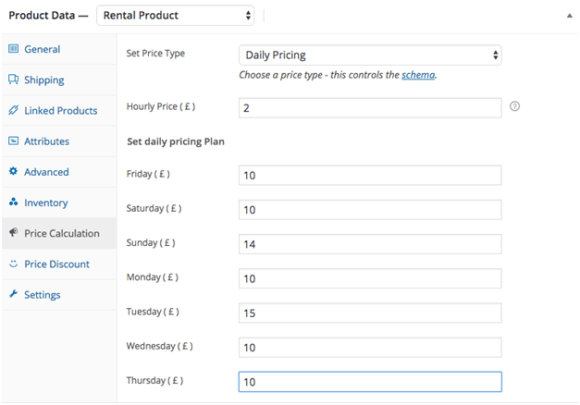
Piano tariffario mensile: il piano tariffario mensile consente di impostare un prezzo diverso per ogni mese di un anno. Durante la prenotazione di questo prodotto il prezzo verrà calcolato in base al prezzo mensile. Prezzo diverso per un mese diverso!!! Quant'è fico!
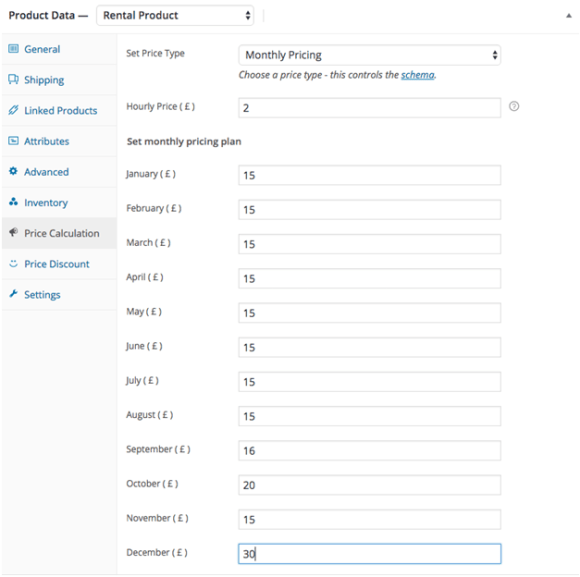 4.
4.
- Piano tariffario per intervalli di giorni** :** Questo plug-in ti consente anche di impostare un piano tariffario per intervalli di giorni illimitati impostando gli intervalli di giorni tramite l'opzione per gli intervalli di giorni impostati dai plug-in.

Puoi impostare giorni minimi e giorni massimi per il tuo intervallo di date. Si prega di guardare l'opzione denominata applicabile. È una caratteristica importante per il piano tariffario di fascia giornaliera. Sarà l'uno o l'altro
Al giorno
O
Fisso
Un semplice esempio chiarirà la differenza tra le due opzioni.
Min giorno-1
Massimo giorno-4
Costo dell'intervallo di giorni: 12
Applicabile – Risolto
Se qualcuno prenota quel prodotto per 4 giorni, costerà $ 12 (non $ 12 * 4 = \ $ 48). Perché hai impostato l'opzione applicabile su fisso. È utile quando desideri fornire un pacchetto al tuo cliente per un intervallo di giorni specifico.
Adesso,
Min giorno-1
Massimo giorno-4
Costo dell'intervallo di giorni: 12
Applicabile – Al giorno
Mentre qualcuno prenota quel prodotto per 4 giorni, costerà $ 12 * 4 = $ 48. Perché hai impostato l'opzione applicabile su base giornaliera. Non è una caratteristica abbastanza impressionante??
Il team del plug-in sta cercando di fornire alcuni piani tariffari aggiuntivi come i prezzi settimanali e i prezzi stagionali. Verrà aggiunto con le funzionalità attuali nei loro futuri aggiornamenti.
- Piano tariffario orario: i nostri plug-in supportano il sistema tariffario orario se desideri prenotare meno di 1 giorno.
- Sconto sul prezzo - RnB offre anche la funzione di sconto sul prezzo a seconda dei giorni di prenotazione. L'amministratore può impostare uno sconto illimitato sui prezzi per intervalli di giorni di prenotazione dal back-end del prodotto. L'opzione Sconto prezzo è disponibile per l'intero piano tariffario.
- È possibile impostare uno sconto per un intervallo di giorni specifico. Il tipo di sconto è disponibile sia a prezzo fisso che percentuale.
- Puoi impostare il tipo di sconto su Prezzo fisso o Percentuale

Presumibilmente, imposti un prezzo nel piano tariffario generale e questo è \$12. E se qualcuno prenota entro 2-4 giorni, vuoi concedergli degli sconti. Allora questa opzione fa per te.
Il tipo di sconto è disponibile in Prezzo fisso o percentuale del prezzo impostato nella sezione di calcolo del prezzo.
Presumibilmente, imposti il tipo di sconto su un prezzo fisso e cioè \$5.
Se qualcuno prenota o noleggia il tuo prodotto per 3 giorni, il prezzo totale sarà di $ 12*3=36-5=$ 31.
Dall'altro lato, supponiamo di aver impostato il tipo di sconto su percentuale e cioè 10%.
Se qualcuno prenota o noleggia il tuo prodotto per 3 giorni, il prezzo totale sarà di $ 12*3=36*10%= $ 32,40.
Questa è una caratteristica interessante. Ci possono essere anche alcuni fattori dietro questo. Se desideri offrire un'opportunità speciale ai tuoi clienti, ad esempio se desideri concedere uno sconto del 50% se qualcuno prenota per più di 10 giorni, imposta i giorni minimi su 10 e imposta i giorni massimi su 365 o un numero elevato di giorni.
Ancora una volta, se vuoi concedere uno sconto per soli 7 giorni, non più o meno, imposta i giorni minimi su 7 e anche i giorni massimi su 7.
- Disponibilità - Gli articoli di inventario sono il termine ora che la disponibilità del prodotto è controllata al suo interno.
Supponiamo di avere due articoli di inventario in un prodotto, puoi sceglierli entrambi come nella schermata seguente.
Nel frattempo, questi prodotti di due post secondari verranno generati nel tipo di post Inventario per questi due articoli di inventario con il nome del modello come riquadro del post secondario.
Quindi la disponibilità viene controllata con questi post figlio degli articoli di magazzino.
 Fo
Fo
Per il plug-in WooCommerce Rental, in Dashboard->tipo di post di inventario. Per ogni prodotto verrà creato almeno 1 prodotto figlio. Da questo bambino qualcuno può disabilitare gli intervalli di date o date dal calendario delle prenotazioni che troverai Dashboard->Inventario.
Supponiamo di avere due scorte sotto un prodotto. Vuoi disabilitare alcune date dal back-end. Quindi devi andare su inventario-> tutto l'inventario e trovare il tuo inventario. Quindi devi disabilitare la data da tutti e 2 gli inventari. Da un inventario se disabiliti la data, la data non verrà disabilitata. Per disabilitare perfettamente la data dal back-end, devi disabilitare la data da tutto il suo inventario.

- Risorse (a pagamento) - Tassonomia delle risorse del tipo di post Inventario . Puoi trovarlo qui Dashboard->Inventario->Risorse. Da qui si potrebbero aggiungere risorse pagabili illimitate. Puoi impostarlo su base giornaliera o una tantum. Il prezzo orario può essere impostato per questa risorsa se si imposta su base giornaliera. Se prenoti meno di 1 giorno verrà applicato il costo orario della risorsa. Controlla questa schermata per avere un'idea più precisa del costo giornaliero delle risorse. Ha anche funzionalità di ordinamento drag-and-drop.
Puoi impostare risorse a pagamento come la seguente schermata.

- Deposito cauzionale – Esiste un tipo di posta tassonomia denominato deposito cauzionale. Puoi trovarlo qui Dashboard->Inventario->Deposito. deposito di sicurezza pagabile illimitato può essere aggiunto da qui. Puoi impostarlo su base giornaliera o una tantum. Se imposti la base giornaliera, ti consentirà di impostare il prezzo orario per questa risorsa. Per prenotazioni inferiori a 1 giorno verrà applicato il costo orario della risorsa. Puoi anche impostare il deposito come cliccabile o non cliccabile. Impostando il deposito come cliccabile, i clienti possono controllare o deselezionare durante la prenotazione. I clienti non trovano l'opzione per deselezionarlo Se imposti il deposito come non cliccabile, deve essere incluso durante la prenotazione. Dai un'occhiata a queste schermate per avere un'idea più precisa del costo giornaliero e del deposito una tantum. Ha anche funzionalità di ordinamento drag-and-drop.
Puoi aggiungere depositi di sicurezza come la seguente schermata.

- Persona (sia pagabile che non pagabile) - Persone è una tassonomia del tipo di post inventario. Puoi trovarlo qui Dashboard->Inventario->Persone. Puoi aggiungere un numero illimitato di persone pagabili_da qui. Puoi impostarlo _al-giorno o una volta Se imposti la base giornaliera , ti consentirà di impostare il prezzo orario per questa persona. Se prenoti meno di 1 giorno verrà applicato il costo orario per persona. Dai un'occhiata a questa schermata per avere un'idea più precisa del costo giornaliero per persona e del costo per persona una tantum . Ha anche funzionalità di ordinamento drag-and-drop.
Puoi aggiungere sia la persona pagabile che quella non pagabile da qui.

- Località (ritiro e riconsegna in entrambe le località) - Località di riconsegna e Località di ritiro sono tassonomie del tipo di post inventario. Puoi trovarlo qui Dashboard->Inventario->Posizione di ritiro e dashboard->Inventario->Posizione di consegna. Puoi aggiungere i punti di ritiro e riconsegna illimitati da qui. Puoi anche aggiungere il costo di consegna e il costo di ritiro.
Cordiali saluti: il valore del campo di immissione del nome verrà visualizzato nel menu a discesa nella pagina singola del prodotto e il valore del campo dell'area di testo della descrizione verrà visualizzato nel carrello, nella cassa e nella pagina dell'ordine e dell'e-mail.
Luoghi di ritiro:

Località di riconsegna:

PER TUA INFORMAZIONE:

- Attributi e funzionalità (non pagabili) - Attributi e funzionalità sono entrambi tassonomie. Puoi trovare queste tassonomie da Dashboard->Inventario->Attributi e Dashboard->Inventario->Caratteristiche
Puoi aggiungere attributi di prodotto illimitati da questa scheda generale come lo screenshot seguente. Dispone di funzionalità di trascinamento della selezione per ordinare gli attributi.

Puoi anche aggiungere funzionalità illimitate del prodotto da qui.

Gli attributi e le caratteristiche del prodotto verranno mostrati nella scheda nella pagina del singolo prodotto.


Blocco della data - L'amministratore può scegliere se desidera bloccare la data o le date della prenotazione o meno.
- Scegli il formato della data** –**
- Formato data europeo (g/m/a)
- Formato data nordamericano (m/g/a)
- Altri paesi Formato data (a/g/m)
- Pannello delle impostazioni - Il nostro plug-in fornisce le opzioni per modificare ogni testo e segnaposto dal suo pannello delle impostazioni. In genere ha due tipi di pannello delle impostazioni, uno è il pannello delle impostazioni locali che funziona individualmente per ciascun prodotto e un altro è il pannello delle impostazioni globali che funziona per tutti i prodotti una volta impostate le opzioni globali per un prodotto. Puoi controllare il nostro screenshot al riguardo
Nella parte delle impostazioni, il prodotto WooCommerce Rental ha 4 opzioni.
- Schermo
- Etichette
- Condizioni
- Convalide
Tutte le opzioni hanno 2 diverse impostazioni.
Impostazioni locali
Impostazioni globali

Impostazioni del prodotto –
Impostazioni globali: il pannello delle impostazioni globali verrà applicato a tutti i prodotti se li imposti una volta. Ha meno priorità rispetto al pannello delle impostazioni locali per mostrarle nel front-end. Trovi il pannello delle impostazioni globali da Dashboard->Woo Commerce->Impostazioni->Scheda Impostazioni RnB.
Impostazioni locali: troverai questi pannelli delle impostazioni nella scheda delle impostazioni mostra/nascondi del back-end del prodotto.

Troverai queste impostazioni dalla scheda delle impostazioni dell'aspetto fisico del back-end del prodotto.

È possibile trovare queste impostazioni dalla scheda delle impostazioni dell'aspetto logico del back-end del prodotto.
Blocca giorni di noleggio: è possibile controllare la disponibilità dei giorni di prenotazione del prodotto o degli intervalli di giorni da qui. Imposti no dal menu a discesa, quindi se qualcuno prenota un giorno o intervalli di date, questo prodotto sarà disponibile anche per altri clienti in questa data o intervalli di date. Se imposti sì come valore a discesa, questo prodotto non sarà disponibile in questo intervallo di date o date per altri clienti.
Impostazioni del formato della data : questo plug-in ti consente di scegliere tre diversi formati di data. 1. m/g/a 2. g/m/a 3. a/m/a
Tempo massimo di ritardo : potresti impostare un'ora di ritardo massima durante il tempo di ritorno da questo luogo. Se qualcuno supera questo limite di tempo, verrà conteggiato un altro giorno come giorni di prenotazione e il prezzo verrà calcolato in base a ciò.
Giorni massimi di prenotazione : puoi impostare i giorni massimi di prenotazione da qui.
Giorni minimi di prenotazione : puoi impostare i giorni minimi di prenotazione da qui.
Seleziona il fine settimana : se selezioni il fine settimana da qui, questi giorni non saranno disponibili per la prenotazione in front-end.

Schermo
La data e l'ora di ritiro e consegna dovrebbero essere visualizzate nella scheda di visualizzazione e troverai molte opzioni per creare una pagina singola del prodotto, mostrare o meno la scatola a fogli mobili, mostrare o meno la richiesta di preventivo, mostrare o meno il pulsante Prenota ora.
Etichette
Nella scheda Etichette, puoi modificare ogni singola etichetta relativa al nostro WooCommerce Rental and Booking Plugin. Questo plugin ti offre tutte le opzioni per cambiare il tuo testo dal back-end. Quindi non c'è bisogno di preoccuparsi per la parte dell'etichetta.
Convalide
Nella scheda di convalida, il plug-in di noleggio WooCommerce ti offre l'opportunità dell'orario di apertura e chiusura di base giornaliera. Puoi limitare l'orario di apertura o di chiusura delle tue prenotazioni come desideri. Sarà utile in molti modi per il tuo negozio di prodotti.
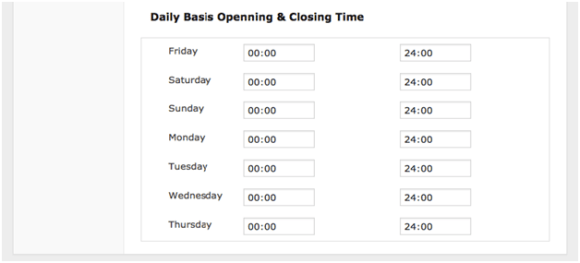
Crea il calendario dei prodotti nella tua lingua
Puoi creare il calendario del prodotto nelle tue lingue. Devi andare su WooCommerce->impostazioni->Impostazioni RnB e da lì puoi impostare il dominio della lingua, i nomi dei giorni feriali (virgola, separati), i nomi dei mesi (, separati), ecc. Puoi anche impostare alcune etichette universali dal backend anche. Si noti che queste impostazioni sono tutte impostazioni globali. Qualunque impostazione tu scelga da qui, verrà applicata a ogni prodotto.

